Kako umetnuti datoteku u dokument Word 2013
Ponekad ćete u programu Microsoft Word stvarati dokument koji bi se mogao poboljšati dodavanjem čitave druge datoteke unutar tog dokumenta. Microsoft Word 2013 ima alat koji vam može pomoći umetanjem druge datoteke kao objekta.
U našem vodiču u nastavku pokazat ćemo vam gdje pronaći ovaj alat, kao i kako ga koristiti za umetanje još jedne datoteke u vaš dokument. Rezultati toga ovisit će o mnoštvu različitih faktora, uključujući vrstu datoteke koju umetnete i veličinu tog dokumenta u odnosu na veličinu vašeg Word dokumenta. Možda ćete trebati eksperimentirati s ovim alatom nekoliko puta dok ne postignete željeni rezultat za vrstu datoteke koju pokušavate umetnuti.
Umetanje PDF datoteke u dokument u programu Word 2013
Koraci u ovom članku pokazat će vam kako umetnuti drugu datoteku u Wordov dokument. Umetat ću PDF u dokument programa Word 2013, ali možete unijeti brojne druge vrste datoteka. Neke će vrste datoteka omogućiti umetanje stvarnog sadržaja datoteke u dokument, dok će druge vrste datoteka umjesto njih umetnuti ikonu ili vezu do datoteke. Stvarni rezultat umetanja datoteke ovisit će s kojom vrstom datoteke radite.
1. korak: otvorite svoj dokument u programu Word 2013.
Korak 2: Odaberite točku u dokumentu u koju želite umetnuti drugu datoteku.

Korak 3: Kliknite karticu Umetanje na vrhu prozora.
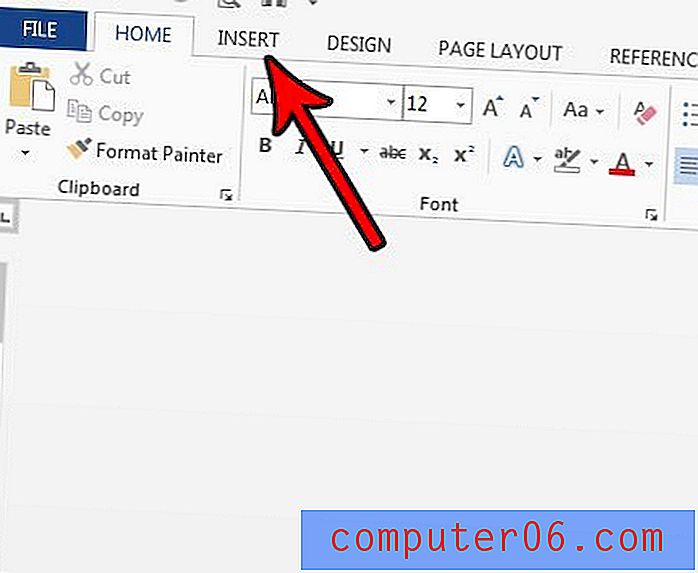
Korak 4: Kliknite gumb Objekt u odjeljku Tekst vrpce, a zatim odaberite opciju Tekst iz datoteke . Imajte na umu da ako pokušavate umetnuti datoteku koja nije tekstualna datoteka, trebali biste odabrati opciju Objekt, a zatim odaberite vrstu datoteke koju želite umetnuti.
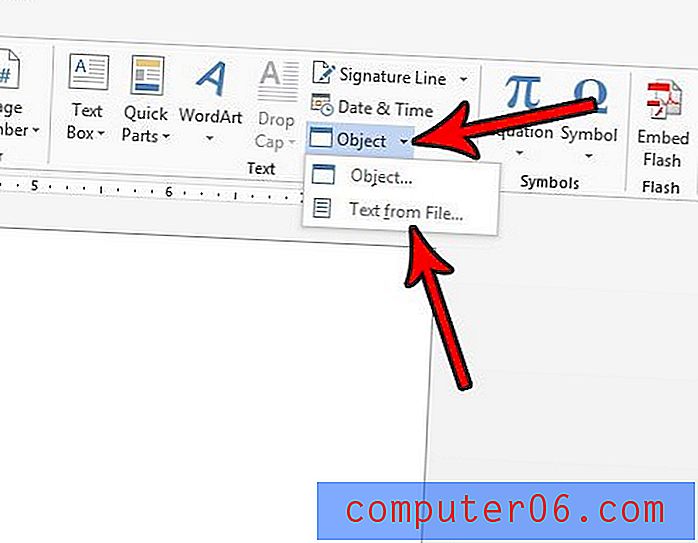
Korak 5: Pregledajte mjesto datoteke, odaberite datoteku, a zatim kliknite gumb U redu .
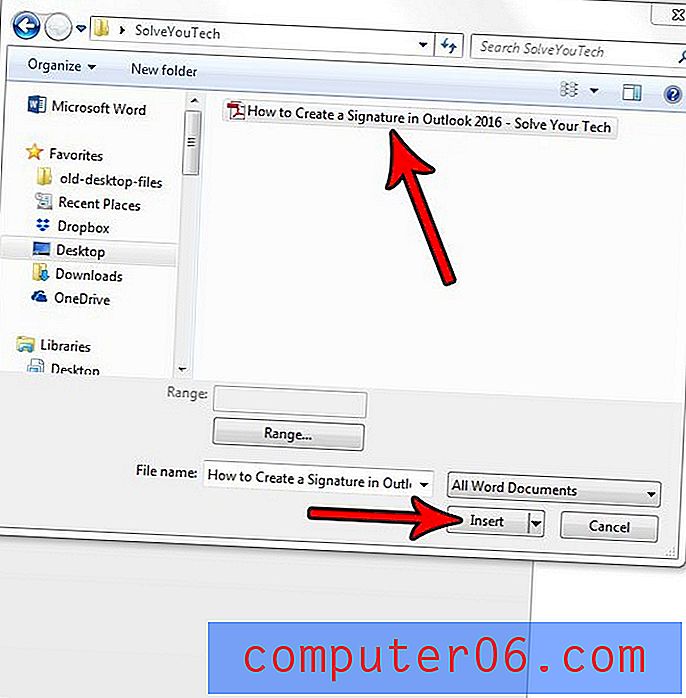
Korak 5b (uvjetno): Ako umetate PDF, u nastavku ćete vidjeti skočni prozor koji vam govori da će Word pretvoriti PDF datoteku i da može potrajati neko vrijeme. Za potvrdu kliknite gumb U redu .
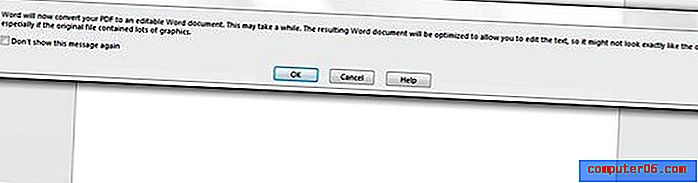
Izrađujete li nešto poput biltena ili letaka, a treba vam veći tekst kako biste mogli učiniti ono što vam se čini? Saznajte kako u Wordu 2013 koristiti veće veličine fonta od 72 pt kako biste mogli dodati jako velik tekst dokumentu.



